Diagram batang berguna untuk menunjukkan perbandingan antara kategori data, atau untuk membandingkan perubahan untuk beberapa grup selama periode waktu yang sama.
Membuat diagram batang
Visualisasi diagram batang memerlukan salah satu kombinasi kolom berikut di bagian Data:
- Minimal satu dimensi yang tidak di-pivot dan minimal satu ukuran.
- Tepat satu dimensi yang di-pivot, minimal satu ukuran, dan tepat satu dimensi opsional yang tidak di-pivot. Diagram batang dengan dimensi yang di-pivot dan lebih dari satu dimensi lainnya tidak akan dirender.
- Tepat satu dimensi numerik, yang ditentukan dalam LookML sebagai dimensi
type: number, dan tepat satu dimensi lainnya. Dimensi numerik harus diurutkan sebelum dimensi lainnya di bagian Data.
Halaman ini menjelaskan opsi untuk mengedit diagram batang di menu visualisasi. Untuk menggunakan visualisasi diagram batang, pilih opsi Batang di kolom Visualisasi Jelajah. Selanjutnya, pilih opsi Edit di kolom visualisasi untuk mengedit diagram.
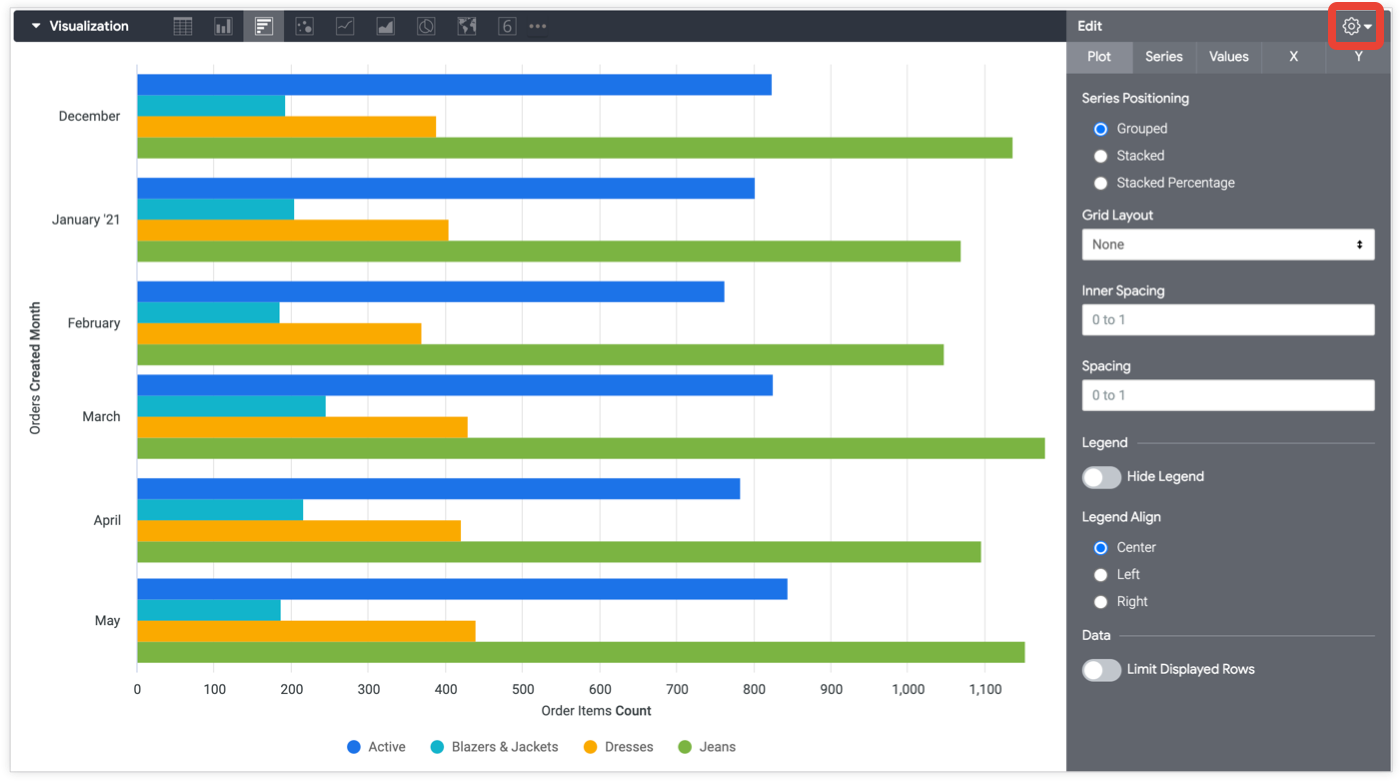
Beberapa opsi yang tercantum di halaman dokumentasi ini mungkin berwarna abu-abu atau disembunyikan jika bertentangan dengan setelan lain yang telah Anda pilih.
Opsi menu plot
Positioning Seri
Anda dapat menentukan cara deret dikelompokkan secara visual pada diagram. Tidak semua opsi berikut berlaku untuk semua jenis diagram:
- Dikelompokkan: Untuk diagram kolom dan batang. Deret dikelompokkan secara berdampingan.
- Overlay: Untuk diagram sebar, garis, dan area. Deret data ditumpuk pada diagram.
- Bertumpuk: Nilai deret ditambahkan pada sumbu y, sehingga setiap deret berikutnya muncul di atas deret terakhir. Pastikan satuan semua deret cocok.
- Persentase Bertumpuk: Nilai deret disajikan sebagai persentase yang ditumpuk pada sumbu y, dengan semua nilai dijumlahkan hingga antara 99% dan 101%. Untuk presisi tambahan, tambahkan angka desimal Format Nilai.
Tata Letak Petak
Anda dapat memisahkan, atau mengelompokkan, diagram menjadi beberapa diagram yang lebih kecil, yang masing-masing mewakili satu baris atau perputaran dari tabel hasil.
Anda dapat memisahkan diagram menjadi maksimal 12 diagram yang lebih kecil. Jika Anda memiliki lebih dari 12 baris atau pergeseran, batasi data Anda menggunakan opsi Batas Baris, Batas Kolom, atau Batasi Baris yang Ditampilkan.
Setelan Tata Letak Petak mencakup opsi berikut:
Tidak ada: Menampilkan data sebagai satu diagram.
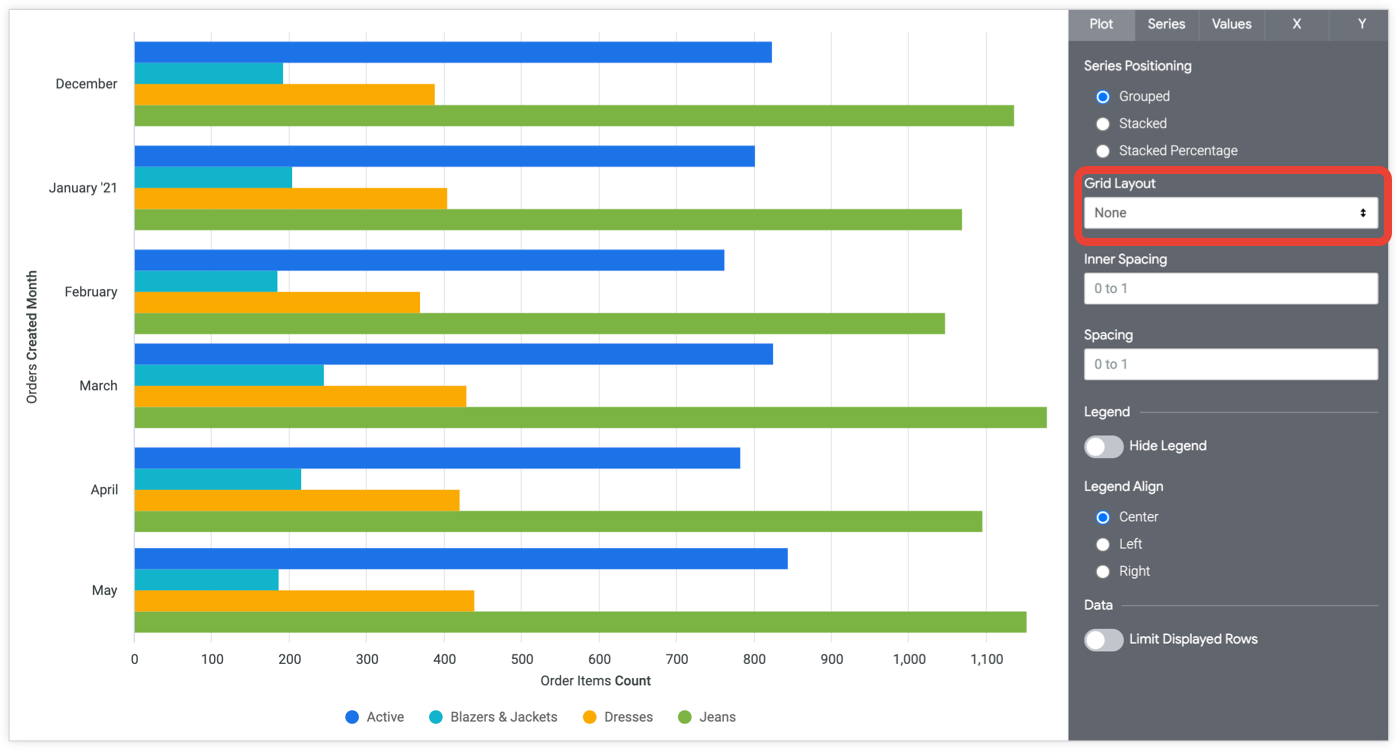
Menurut Pivot: Memisahkan diagram menjadi beberapa diagram yang lebih kecil berdasarkan pivot dalam tabel hasil.
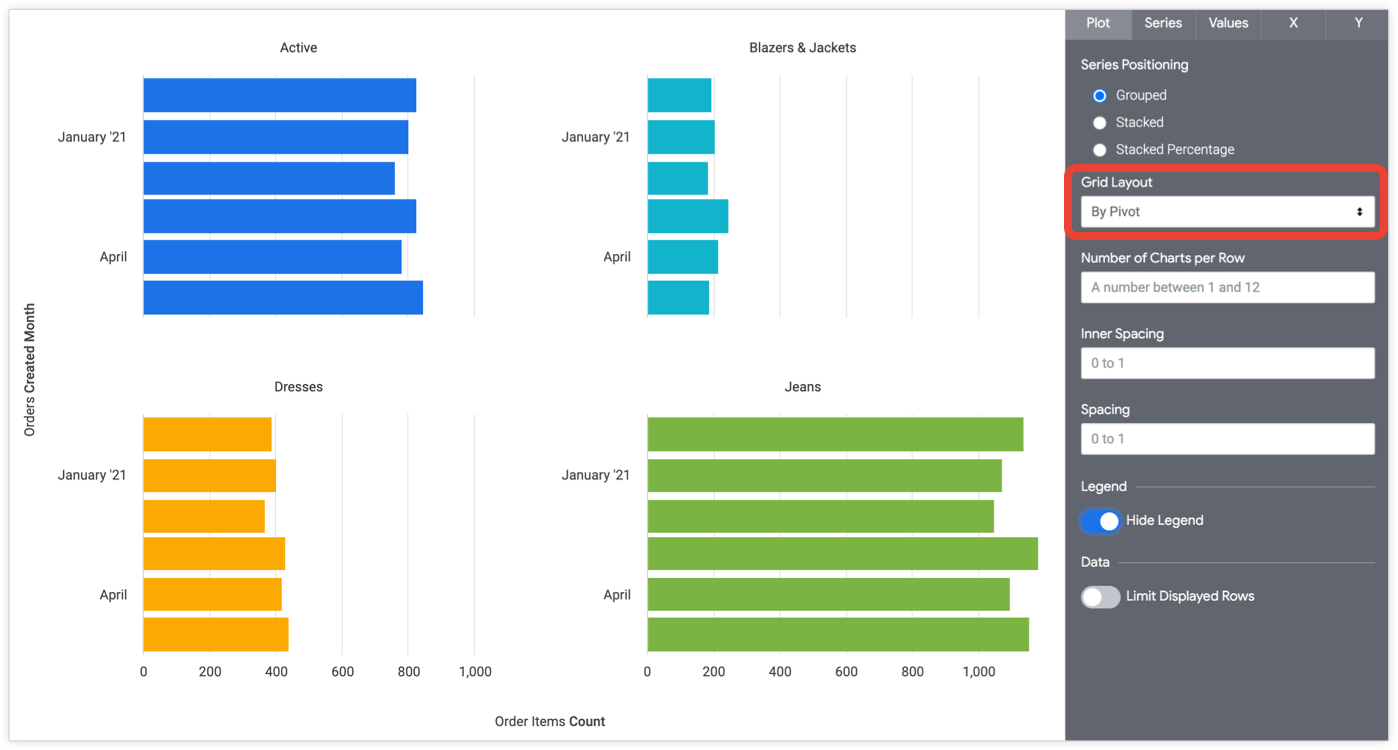
Menurut Baris: Memisahkan diagram menjadi beberapa diagram yang lebih kecil yang sesuai dengan baris dalam tabel hasil.
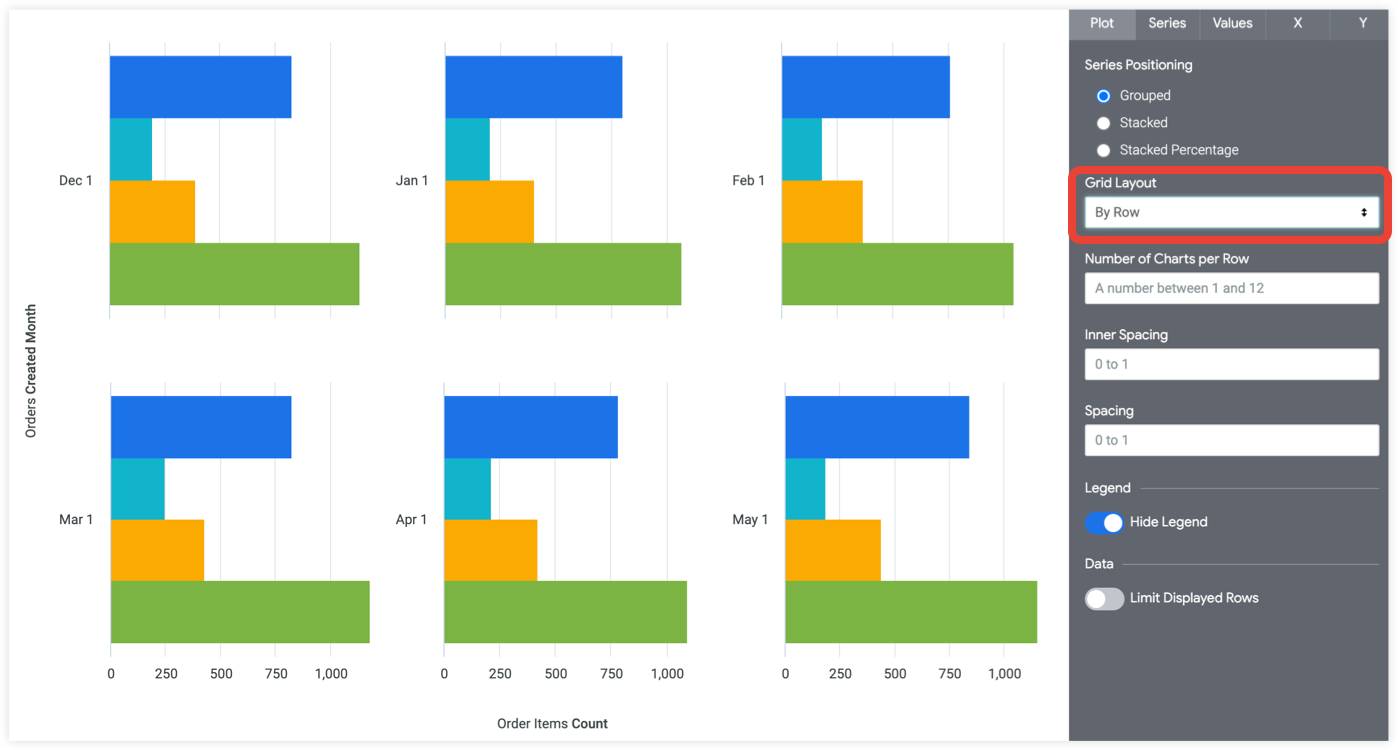
Jika Anda memilih Menurut Pivot atau Menurut Baris dari menu drop-down, opsi Jumlah Diagram per Baris akan muncul. Anda dapat memasukkan angka antara 1 dan 12. Jika Anda tidak memasukkan angka, Looker akan mengatur diagram secara merata.
Jika digunakan dengan dasbor, tata letak petak menjadi responsif terhadap ukuran dan bentuk kartu dasbor, jika Jumlah Diagram per Baris tidak ditetapkan. Selain itu, saat diagram batang yang menggunakan tata letak petak Menurut Pivot ditambahkan ke dasbor, dan diagram yang lebih kecil berbagi sumbu x yang sama, hanya diagram di bagian bawah visualisasi yang akan menampilkan nilai sumbu. Tindakan ini dilakukan untuk membantu perbandingan di seluruh diagram.
Mengurutkan Tumpukan
Anda dapat mengurutkan setiap irisan diagram bertumpuk atau persentase bertumpuk berdasarkan ukuran setiap irisan:
- Default: Nilai deret diurutkan berdasarkan posisinya dalam tabel data.
- Menaik: Nilai deret terkecil diposisikan di bagian bawah, dengan nilai yang ukurannya menurun ke arah atas.
- Menurun: Nilai deret terbesar diposisikan di bagian bawah, dengan nilai yang ukurannya meningkat ke arah atas.
Urutkan Tumpukan hanya tersedia jika Penempatan Deret disetel ke Bertumpuk atau Persentase Bertumpuk.
Ruang Dalam
Anda dapat mengatur jarak antar-kolom dalam grup. Parameter ini tersedia untuk diagram yang memiliki Posisi Deret Dikelompokkan. Opsi ini menerima nilai antara 0 dan 1. Masukkan 0 untuk jarak minimum antar-kolom dalam grup. Masukkan 1 untuk jarak maksimum.
Spasi
Anda dapat mengatur jarak antar-kelompok kolom. Parameter ini menerima nilai antara 0 dan 1. Masukkan 0 untuk jarak minimum antar-kolom dalam grup. Masukkan 1 untuk jarak maksimum.
Sembunyikan Legenda
Anda dapat mengaktifkan atau menonaktifkan tampilan legenda deret pada diagram. Opsi ini hanya tersedia jika ada lebih dari satu deret (kecuali dalam kasus diagram pai).
Perataan Legenda
Anda dapat menentukan apakah legenda deret muncul di sebelah kiri, tengah, atau kanan diagram. Opsi ini hanya tersedia jika Sembunyikan Keterangan dinonaktifkan dan jika ada lebih dari satu deret.
Membatasi Baris yang Ditampilkan
Anda dapat menampilkan atau menyembunyikan baris dalam visualisasi, berdasarkan posisinya dalam hasil. Misalnya, jika visualisasi Anda menampilkan rata-rata bergerak tujuh hari, Anda mungkin ingin menyembunyikan enam baris pertama.
Klik Batasi Baris yang Ditampilkan untuk mengaktifkan atau menonaktifkan fitur ini. Jika fitur ini diaktifkan, Anda dapat menentukan opsi berikut:
- Sembunyikan atau Tampilkan: Pilih Sembunyikan untuk mengecualikan baris tertentu dari visualisasi. Pilih Tampilkan untuk menampilkan hanya sejumlah baris terbatas dalam visualisasi.
- Pertama atau Terakhir: Pilih apakah baris yang akan disembunyikan atau ditampilkan adalah baris pertama atau terakhir dalam set hasil.
- Jumlah: Tentukan jumlah baris yang akan disembunyikan atau ditampilkan.
Di bagian Data pada Look atau Jelajah, baris yang dikecualikan diarsir dengan warna yang lebih gelap.
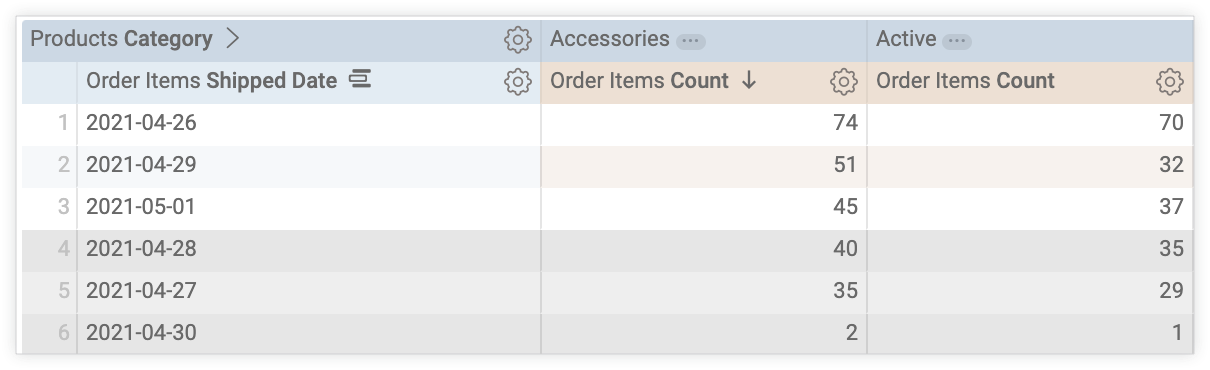
Opsi ini bergantung pada urutan baris. Mengubah urutan pengurutan kueri atau menambahkan batas baris dapat mengubah baris yang ditampilkan atau disembunyikan dalam visualisasi.
Edit Konfigurasi Diagram

Tombol Edit Konfigurasi Diagram di bagian bawah menu visualisasi akan membuka Editor Konfigurasi Diagram. Editor ini memungkinkan Anda mengubah visualisasi HighCharts dengan mengekspos parameter JSON tertentu dari visualisasi, sehingga memungkinkan penyesuaian yang mendalam. Penyesuaian ini tidak akan berinteraksi dengan data secara dinamis.
Tombol Edit Konfigurasi Diagram tersedia jika Anda memiliki peran Admin Looker atau izin can_override_vis_config.
Lihat bagian Contoh dalam artikel Editor Konfigurasi Diagram untuk mengetahui contoh beberapa kasus penggunaan umum, termasuk contoh berikut:
- Mengubah warna latar belakang dan warna teks sumbu
- Pemformatan bersyarat nilai dalam deret
- Menyesuaikan warna tooltip
- Menambahkan rentang rujukan dan teks vertikal
- Menambahkan anotasi diagram
Opsi menu rangkaian
Menu deret mengontrol cara diagram menampilkan setiap deret data.
Warna
Anda dapat menentukan palet warna untuk diagram di bagian Warna.
Koleksi
Koleksi memungkinkan Anda membuat visualisasi dan dasbor bertema yang terlihat serasi. Semua koleksi warna bawaan Looker muncul di halaman dokumentasi Koleksi warna. Admin Looker Anda juga dapat membuat koleksi warna kustom untuk organisasi Anda.
Anda dapat memilih koleksi warna dari menu drop-down Koleksi. Bagian Palet akan diperbarui dengan palet dari koleksi warna yang Anda pilih.
Palet
Setelah memilih koleksi warna, Anda dapat memilih palet lain dari koleksi tersebut, atau menyesuaikan palet, dengan mengklik palet warna itu sendiri. Tindakan ini akan membuka pemilih palet dan menampilkan semua palet dari koleksi.
Warna ditetapkan ke setiap seri secara berurutan. Untuk palet kategoris, warna pertama dalam palet ditetapkan ke deret pertama, dan seterusnya. Untuk palet berurutan atau berbeda, warna di ujung kiri palet ditetapkan ke deret pertama dan warna untuk setiap deret yang tersisa bergerak ke kanan pada palet. Jika kueri Anda menampilkan lebih banyak deret data daripada warna yang tercantum, warna akan berulang dari awal palet, pertama sebagai versi yang lebih terang dari setiap warna, lalu sebagai versi yang lebih gelap dari setiap warna.
Membuat palet warna kustom
Untuk membuat palet warna kustom, pilih tab Kustom di pemilih palet. Anda dapat mengedit palet dengan beberapa cara:
- Klik salah satu warna yang ada untuk mengeditnya.
- Klik tombol + atau - untuk menambahkan warna ke akhir palet atau menghapus warna yang dipilih.
- Klik EDIT SEMUA di kanan bawah menu untuk menggunakan daftar nilai warna yang dipisahkan koma.

Untuk mengubah warna yang dipilih, atau mengedit semua warna sekaligus, masukkan string hex, seperti #2ca6cd, atau nama warna CSS, seperti mediumblue, ke dalam kotak nilai warna di bagian bawah pemilih.
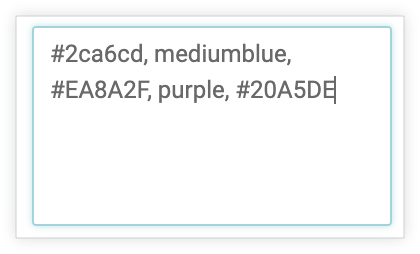
Untuk memunculkan pemilih warna guna memilih warna, klik roda warna di sebelah kanan kotak nilai warna. Nilai hex yang sesuai untuk warna tersebut akan muncul di kotak nilai warna.

Jika Anda mengklik EDIT SEMUA, kotak nilai warna akan diisi dengan kode hex palet warna yang telah Anda pilih atau sesuaikan. Menyalin dan menempelkan daftar ini adalah cara terbaik untuk menyalin palet warna kustom dari satu diagram ke diagram lainnya.
Membalikkan warna
Anda dapat membalikkan warna yang digunakan pada palet. Untuk palet kategoris, ini menerapkan warna terakhir dalam palet ke deret pertama, warna kedua dari terakhir dalam palet ke deret kedua, dan seterusnya. Untuk palet berurutan atau berbeda, hal ini menerapkan warna di ujung kanan palet ke deret pertama dan bergerak ke kiri pada palet untuk deret yang tersisa.
Tampilkan Nama Kolom Lengkap
Anda dapat menentukan apakah akan menampilkan nama tampilan bersama dengan nama kolom untuk setiap judul sumbu dan nama deret. Jika Tampilkan Nama Lengkap Kolom dinonaktifkan, umumnya hanya nama kolom yang ditampilkan; namun, ukuran jenis count hanya menampilkan nama tampilan.
Penyesuaian
Anda dapat menyesuaikan setiap deret dalam diagram dengan beberapa cara:

- Klik panah di samping deret untuk meluaskan opsinya.
- Klik sampel warna untuk memilih warna kustom untuk deret. Opsi ini menggantikan palet warna yang ditentukan oleh opsi Warna.
- Di bagian Label, masukkan label deret kustom, jika diinginkan. Hal ini memengaruhi legenda dan tooltip diagram.
- Di bagian Jenis, pilih jenis visualisasi yang berbeda untuk deret, jika diinginkan. Hal ini berguna untuk menggabungkan berbagai jenis visualisasi pada diagram yang sama, seperti menampilkan satu deret sebagai kolom dan deret lainnya sebagai garis.
- Di bagian Titik, untuk jenis deret diagram garis, area, atau sebar, pilih bentuk titik diagram.
Opsi menu nilai
Label Nilai
Anda dapat mengubah tampilan label nilai untuk setiap titik data pada diagram.
Memberi Label pada Kolom Null
Anda dapat mengubah tampilan label untuk titik data null.
Label Total
Anda dapat mengubah tampilan jumlah total untuk setiap grup titik data bertumpuk pada diagram. Label Total hanya tersedia dengan Pemosisian Deret Bertumpuk.
Menampilkan Siluet Deret yang Dinonaktifkan
Anda dapat mengalihkan representasi seri yang dinonaktifkan dengan warna yang lebih terang dalam diagram bertumpuk. Klik nama rangkaian di legenda bawah visualisasi untuk menonaktifkan atau mengaktifkan rangkaian dalam visualisasi. Tampilkan Siluet Deret yang Dinonaktifkan hanya tersedia dengan Pemosisian Deret Bertumpuk.
Warna Total
Anda dapat menentukan warna label total. Klik contoh warna untuk menelusuri palet warna atau memilih warna kustom untuk label total. Warna Total hanya tersedia jika Penempatan Deret disetel ke Bertumpuk.
Warna Nilai
Anda dapat menentukan warna label nilai. Kolom ini menerima daftar nilai warna yang dipisahkan koma, yang berisi satu atau beberapa nilai warna. Nilai warna dapat diformat sebagai string hex RGB, seperti #2ca6cd, atau sebagai nama warna CSS, seperti mediumblue.
Jika disetel ke beberapa warna, warna akan ditetapkan ke setiap deret secara berurutan. Seri pertama dalam tabel pokok diberi warna pertama, dan seterusnya. Jika kueri menampilkan lebih banyak deret data daripada warna yang tercantum, Looker akan menetapkan warna deret ke label nilai setelah kehabisan warna kustom Anda.
Jika tidak ada nilai warna yang diberikan, Looker akan menetapkan warna deret ke label nilai.
Ukuran Font
Anda dapat menetapkan ukuran font label nilai menggunakan ukuran CSS yang valid. Misalnya, Anda dapat menentukan jumlah piksel, seperti 10px atau 12px.
Rotasi Nilai
Anda dapat menetapkan rotasi label nilai. Parameter ini menerima nilai antara -360 dan 360, yang menunjukkan jumlah derajat untuk memutar label. Rotasi Nilai hanya tersedia dengan Pengelompokan atau Overlay Pemosisian Seri.
Rotasi Total
Anda dapat menyetel rotasi label total. Parameter ini menerima nilai antara -360 dan 360, yang menunjukkan jumlah derajat untuk memutar label. Rotasi Total hanya tersedia dengan Penempatan Deret Bertumpuk.
Format Nilai
Anda dapat menentukan format nilai, terlepas dari dimensi atau ukuran pokok. Kolom ini menerima pemformatan gaya Excel. Jika tidak ada pemformatan yang ditentukan, nilai akan ditampilkan dalam format dimensi atau ukuran pokok.
Panduan lengkap MS Excel menjelaskan cara menentukan format ini dalam dokumentasinya. Namun, pemformatan warna saat ini tidak didukung di Looker.
Untuk developer Looker: Pemformatan yang digunakan di kolom Format Nilai sama dengan pemformatan yang digunakan dengan parameter LookML
value_format, kecuali parametervalue_formatmemerlukan string pemformatan untuk diapit dalam tanda petik ganda. Di kolom Format Nilai, string pemformatan tidak diapit tanda petik.
Halaman dokumentasi Menambahkan pemformatan kustom ke kolom numerik memberikan informasi selengkapnya tentang cara menggunakan pemformatan kustom.
Opsi menu X
Jenis Skala
Anda dapat menentukan cara skala sumbu x dihitung dan ditampilkan:
Otomatis Berdasarkan Data: Skala disimpulkan dari data pokok. Setelan ini adalah default.
Ordinal: Data diplot di sepanjang sumbu x sebagai entri diskrit yang berjarak sama, terlepas dari jarak relatif antara titik data.
Waktu: Data dipetakan sebagai nilai waktu. Sumbu x diberi label dengan penambahan waktu yang sesuai.
Sumbu Terbalik
Anda dapat mengubah arah sumbu x. Jika opsi ini dinonaktifkan, nilai akan bertambah dari kiri ke kanan. Jika diaktifkan, nilai akan berkurang dari kiri ke kanan.
Izinkan Zoom
Opsi ini hanya tersedia untuk diagram Kartesius (diagram kolom, batang, sebar, garis, area, waterfall, atau boxplot).
Opsi ini diaktifkan secara default. Jika diaktifkan, Anda dapat melakukan zoom pada visualisasi di dasbor, Look, atau Eksplorasi.
Lihat halaman dokumentasi Melihat dasbor atau Melihat Look di Looker untuk mengetahui informasi tentang cara menggunakan fitur zoom.
Jika opsi ini dinonaktifkan, opsi Izinkan Zoom di menu Y akan disembunyikan dan Anda tidak dapat melakukan zoom pada visualisasi.
Tampilkan Nama Sumbu
Anda dapat mengubah tampilan label nama sumbu x.
Nama Sumbu Kustom
Anda dapat menetapkan nama untuk sumbu x menggunakan nilai string apa pun. Opsi ini hanya tersedia jika Tampilkan Nama Sumbu AKTIF.
Label Nilai Sumbu
Label Nilai Sumbu mengalihkan tampilan label nilai pada sumbu x.
Garis petak
Anda dapat mengubah tampilan garis kisi yang memanjang dari sumbu x. Garis kisi diberi jarak berdasarkan penskalaan sumbu x.
Rotasi Label
Anda dapat menetapkan rotasi label nilai sumbu x. Parameter ini menerima nilai antara -360 dan 360, yang menunjukkan jumlah derajat untuk memutar label.
Format Label Waktu
Anda dapat menentukan cara label nilai sumbu x ditampilkan untuk diagram dengan dimensi waktu pada sumbu x. Parameter ini menerima sintaksis pemformatan waktu, seperti yang ditunjukkan dalam daftar berikut. Lihat Pemformatan Waktu untuk Diagram Looker untuk semua opsi pemformatan.
%b '%y, %H:%MmenampilkanAug '14, 22:31%B %Y, %I:%M %pmenampilkanAugust 2014, 10:31 PM%x %Xmenampilkan12/15/2014 10:31:00%I:%M:%S %pmenampilkan10:31:00 PM
Opsi menu Y
Garis petak
Anda dapat mengganti tampilan garis kisi yang memanjang dari sumbu y. Garis kisi diberi jarak berdasarkan penskalaan sumbu y.
Sumbu Terbalik
Anda dapat mengubah arah sumbu y. Jika nonaktif, nilai akan meningkat saat bergerak ke atas sumbu. Jika diaktifkan, nilai akan berkurang saat naik ke sumbu.
Izinkan Zoom
Opsi ini hanya tersedia untuk diagram Kartesius (diagram kolom, batang, sebar, garis, area, waterfall, atau boxplot).
Opsi ini hanya tersedia jika opsi Izinkan Zoom di menu X diaktifkan. Opsi ini diaktifkan secara default. Jika diaktifkan, Anda dapat melakukan zoom pada visualisasi di dasbor, Look, atau Eksplorasi.
Lihat halaman dokumentasi Melihat dasbor atau Melihat Look untuk mengetahui informasi tentang cara menggunakan fitur zoom.
Jika opsi ini dinonaktifkan, tetapi opsi Izinkan Zoom di menu X diaktifkan, Anda tidak dapat memperbesar tampilan sumbu y; Anda hanya dapat memperbesar tampilan sumbu x.
Sumbu Atas dan Sumbu Bawah
Anda dapat menggunakan bagian Sumbu Atas dan Sumbu Bawah untuk mengonfigurasi sumbu x diagram. Contoh ini menunjukkan diagram dengan dua sumbu x, satu di bagian bawah dan satu di bagian atas, masing-masing pada skala yang berbeda:
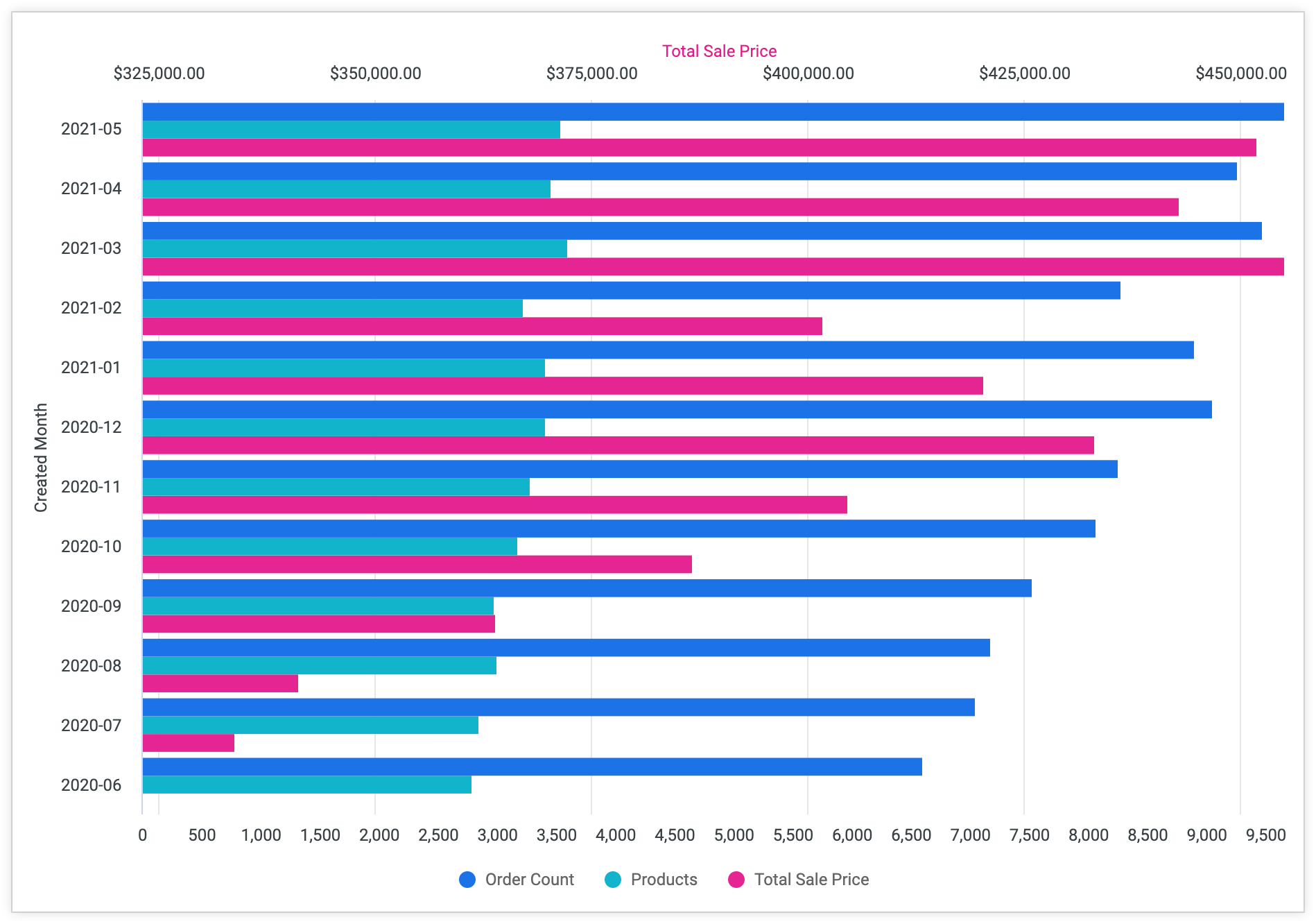
Di bagian atas dan bawah diagram, Anda dapat memiliki satu atau beberapa sumbu y, yang masing-masing dikaitkan dengan satu atau beberapa deret data. Setiap deret data didasarkan pada ukuran, meskipun ukuran telah diubah. Penghitungan tabel yang menggunakan ukuran dicantumkan sebagai deret data dan dapat dipindahkan ke sumbu lain.
Manfaat menentukan sumbu
Dengan fungsi ini, diagram apa pun dapat:
- Menggabungkan deret arbitrer dalam sejumlah sumbu
- Membagi deret yang di-pivot di berbagai sumbu menurut ukuran
- Merender sumbu atas dan bawah dalam diagram yang diputar
- Merender diagram dengan berbagai jenis ukuran selama tidak digabungkan (seperti linear dan log)
- Merender diagram log dengan nilai antara 0 dan 1
Setiap sumbu y memiliki serangkaian opsi konfigurasi sendiri dan menampilkan satu atau beberapa deret data pada skala yang relatif terhadap sumbu y tersebut.
Kasus khusus untuk menentukan sumbu
Setiap ukuran berada di satu sumbu. Jika Anda memiliki ukuran yang di-pivot, semua nilai pivotnya akan berada pada sumbu yang sama. Untuk menentukan sumbu ukuran tertentu untuk setiap pivot, gunakan ukuran yang difilter. Buat ukuran yang difilter untuk setiap kemungkinan nilai (dan mungkin satu lagi untuk nilai yang tidak terduga). Kemudian, Anda dapat menentukan sumbu yang akan digunakan untuk setiap ukuran baru.
Diagram dengan opsi Pemosisian Deret yang ditetapkan ke Dikelompokkan atau Overlay dapat memiliki beberapa sumbu y. Diagram Bertumpuk atau Persentase Bertumpuk akan memiliki satu deret data bertumpuk dan satu sumbu y.
Menetapkan, menghapus, dan mengubah sumbu
Untuk menetapkan deret data ke sumbu y, klik dan tarik deret data ke area Sumbu Atas atau Bawah yang diinginkan. Anda dapat membuat sumbu baru atau menambahkan deret data ke sumbu y yang ada.
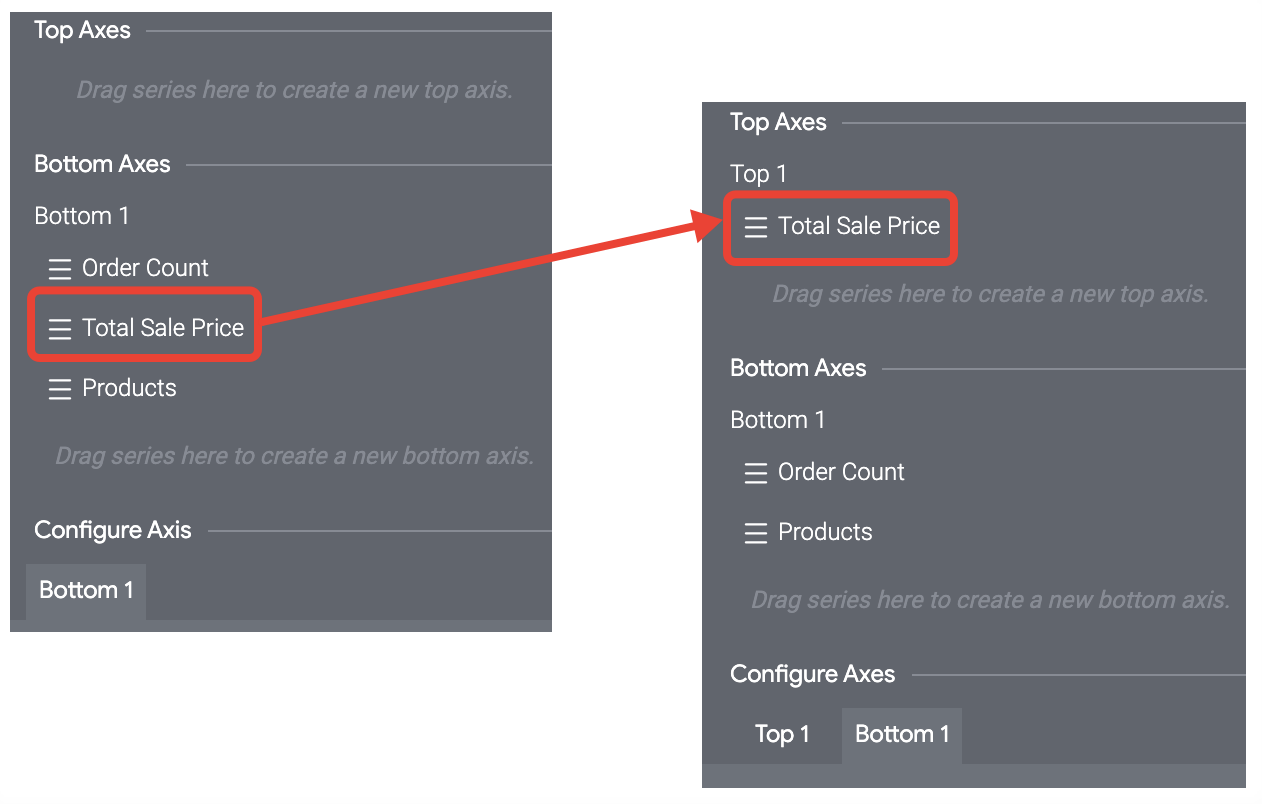
Anda juga dapat menghapus sumbu dengan menarik setiap deret datanya ke sumbu y lain.
Saat memindahkan deret data ke sumbu yang berbeda, kondisi berikut berlaku:
- Jika deret data adalah satu-satunya deret yang terkait dengan sumbu, dan Anda memindahkan deret tersebut ke sumbu baru, semua setelannya akan dipertahankan, termasuk Nama Sumbu.
- Jika deret data adalah salah satu dari beberapa deret yang terkait dengan sumbu, dan Anda memindahkan deret tersebut ke sumbu baru, hampir semua setelannya dipertahankan, kecuali Nama Sumbu.
- Jika Anda memindahkan deret data ke sumbu yang ada, deret data tersebut akan mewarisi setelan sumbu tujuan.
Konfigurasi Sumbu
Bagian Konfigurasi Sumbu menampilkan tab untuk setiap sumbu y yang dikonfigurasi di bagian Sumbu Atas dan Sumbu Bawah.
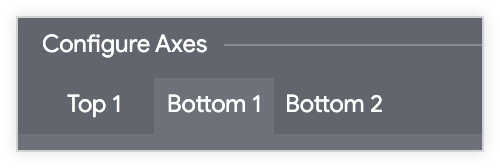
Klik tab untuk sumbu guna mengonfigurasi sumbu y tersebut. Anda mengonfigurasi setiap sumbu y secara terpisah menggunakan rangkaian opsi konfigurasinya sendiri.
Jenis Skala
Anda dapat menentukan cara skala sumbu y dihitung dan ditampilkan. Tidak semua opsi berikut berlaku untuk semua jenis diagram.
Linier: Data dipetakan di sepanjang sumbu y sebagai entri diskrit yang berjarak sama, terlepas dari jarak relatif antara titik data. Ini adalah setelan default. Sebagian besar data paling baik ditampilkan pada skala linear.
Logaritmik: Data diplot di sepanjang sumbu y menggunakan skala logaritmik, yang didasarkan pada urutan besarnya. Jika data memiliki sekelompok nilai yang sangat kecil dan sangat besar, setelan ini memungkinkan Anda melihat variasi pada nilai kecil sekaligus menampilkan nilai yang lebih besar. Jenis skala logaritmik hanya dapat digunakan untuk data dengan nilai positif dan hanya tersedia jika Anda telah menyetel Pemosisian Deret ke Dikelompokkan atau Overlay di tab Plot.
Tampilkan Nama Sumbu
Anda dapat mengubah tampilan label nama sumbu y.
Tampilkan Nilai Sumbu
Anda dapat mengubah tampilan nilai sumbu y.
Lepaskan Sumbu dari Nol
Anda dapat mengalihkan fokus diagram ke area yang memiliki data, bukan menampilkan skala penuh yang dimulai dari nol.
Nama Sumbu
Anda dapat memasukkan label untuk sumbu y yang dipilih.
Format Sumbu Y
Anda dapat menentukan format angka nilai sumbu y, terlepas dari dimensi atau ukuran pokok. Parameter ini menerima pemformatan gaya Excel. Jika tidak ada pemformatan yang ditentukan, nilai akan ditampilkan dalam format dimensi atau ukuran pokok.
Panduan lengkap Excel menjelaskan cara menentukan format ini dalam dokumentasi Excel. Saat ini, pemformatan tanggal dan pemformatan warna tidak didukung di Looker.
Beberapa opsi pemformatan yang paling umum ditampilkan di halaman dokumentasi Menambahkan pemformatan kustom ke kolom numerik.
Kepadatan Tanda Centang
Anda dapat menyetel kepadatan tanda centang pada sumbu y sebagai berikut:
Default: Menetapkan tanda centang ke kepadatan default.
Kustom: Tetapkan tanda centang dengan kepadatan kustom. Dengan batang penggeser, Anda dapat menetapkan kepadatan kustom.
Nilai Minimum
Anda dapat menentukan nilai minimum untuk sumbu y yang dipilih.
Nilai Maksimum
Anda dapat menentukan nilai maksimum untuk sumbu y yang dipilih.
Menambahkan Garis Referensi
Garis referensi diterapkan ke deret pertama dalam hasil kueri Anda dan mengabaikan deret tersembunyi. Anda dapat menyusun ulang kolom dalam tabel data untuk mengubah deret yang menjadi tujuan penerapan garis referensi.
Tombol Tambahkan Garis Referensi memungkinkan pembuatan garis referensi dalam diagram. Klik sebanyak yang Anda inginkan untuk menambahkan sejumlah garis referensi dan menampilkan setelan untuk garis referensi tersebut. Untuk menghapus garis referensi, klik X di kanan atas setelannya.
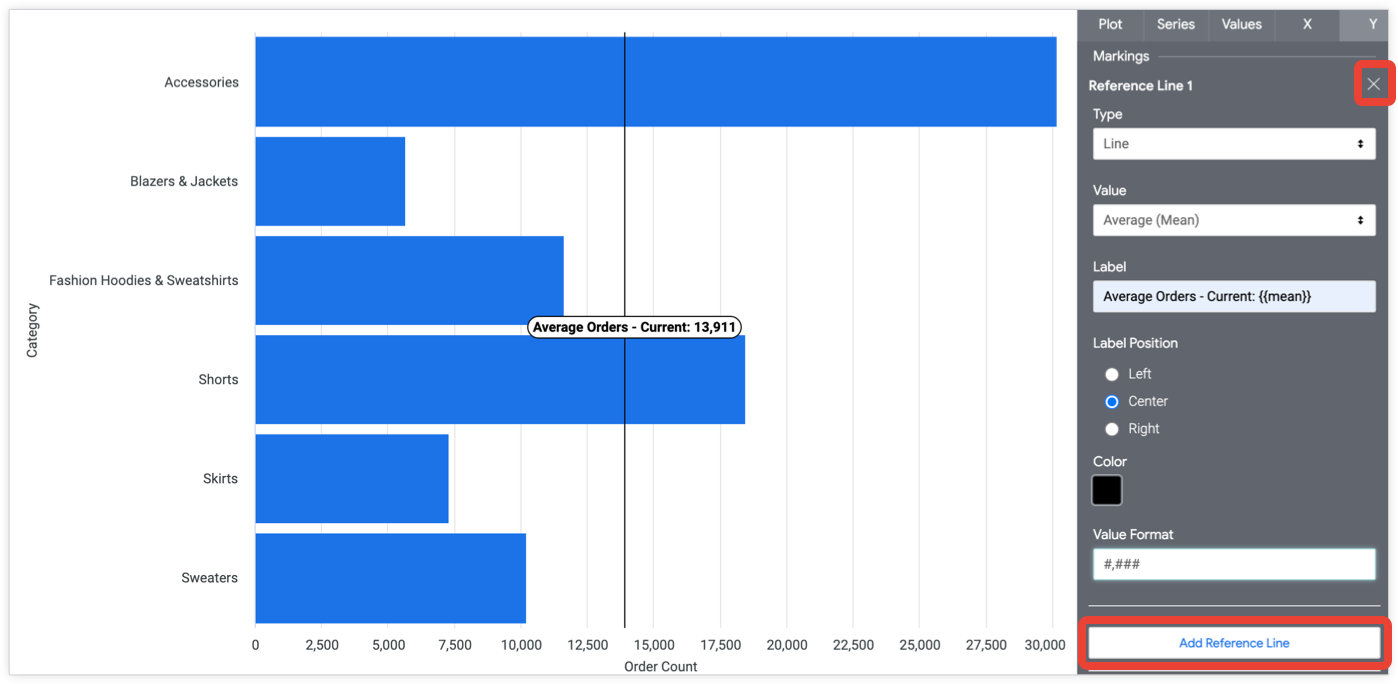
Ketik (untuk garis referensi)
Anda dapat menentukan jenis garis referensi yang akan diterapkan ke diagram:
- Garis: Garis vertikal diplot pada nilai yang dimasukkan dalam setelan Nilai.
- Rentang: Rentang yang diarsir diplot termasuk dan di antara nilai yang dimasukkan dalam setelan Nilai Awal dan Nilai Akhir.
- Garis dengan Margin: Garis vertikal diplot pada nilai yang dimasukkan dalam setelan Nilai. Rentang yang diarsir diplot di sebelah kiri dan kanan garis vertikal, berdasarkan nilai yang dimasukkan dalam setelan Margin di Atas dan Margin di Bawah.
Nilai, Nilai Awal, dan Nilai Akhir (untuk garis referensi)
Anda dapat menentukan titik pada sumbu untuk memetakan garis referensi. Anda dapat menetapkan nilai ke median, rata-rata (mean), maksimum, atau minimum untuk data yang ditampilkan dalam hasil kueri Anda. Anda juga dapat memilih Kustom untuk memasukkan nilai tertentu dari sumbu.
Jika Jenis disetel ke Rentang, setelan Nilai Awal dan Nilai Akhir akan menggantikan setelan Nilai; keduanya menerima jenis nilai yang sama dengan Nilai.
Margin Atas dan Margin Bawah (untuk garis referensi)
Margin Atas dan Margin Bawah menentukan rentang yang diarsir untuk diplot di kedua sisi garis referensi saat Jenis disetel ke Garis dengan Margin.
Anda dapat menetapkan nilai margin ke simpangan baku populasi atau varians populasi untuk hasil kueri Anda. Anda juga dapat memilih Kustom untuk memasukkan nilai tertentu atau "min", "maks", "rata-rata", atau "median" untuk menggunakan penghitungan tersebut dari hasil kueri Anda.
Label (untuk garis referensi)
Anda dapat menentukan label yang akan muncul di garis referensi dalam kolom Label. Anda juga dapat menggunakan penghitungan berikut, yang disematkan dalam tanda kurung kurawal ganda {{ }}, di kolom Label:
- median
- rata-rata
- maks
- mnt
- deviasi (untuk simpangan baku populasi)
- varians (untuk varians populasi)
Misalnya, masukkan "Rata-rata: \{{mean}}" untuk menampilkan sesuatu seperti Rata-rata: 123,4.
Jika Anda mengosongkan kolom Label, nilai garis akan muncul di garis referensi.
Posisi Label (untuk garis referensi)
Anda dapat memosisikan label garis referensi di bagian atas diagram, bagian bawah diagram, atau di tengah, dengan memilih salah satu opsi tersebut di bagian Posisi Label.
Warna (untuk garis referensi)
Anda dapat menentukan warna garis referensi dalam diagram.
Klik kotak warna untuk menampilkan pemilih palet yang dapat Anda scroll untuk memilih warna. Untuk memilih warna kustom, pilih tab Kustom di pemilih palet dan gunakan pemilih warna yang muncul, atau masukkan string hex atau string warna bernama CSS ke dalam kotak nilai warna.
Format Nilai (untuk garis referensi)
Anda dapat menambahkan pemformatan kustom ke nilai yang ditampilkan dalam label garis referensi.
Anda dapat menggunakan format gaya Excel untuk memformat nilai label. Halaman dokumentasi Menambahkan pemformatan kustom ke kolom numerik memberikan informasi selengkapnya tentang cara menggunakan pemformatan kustom.
Menambahkan Garis Tren
Garis tren menunjukkan arah data yang berlaku dalam diagram. Jika diagram Anda dapat mendukung garis tren, Anda akan melihat tombol Tambahkan Garis Tren di opsi menu Y.
Garis tren tidak didukung untuk kasus penggunaan berikut:
- Diagram dengan jenis posisi deret Bertumpuk atau Persentase Bertumpuk
- Diagram dengan Tata letak petak Menurut Baris
- Diagram dengan Ordinal sumbu x jenis skala
Klik tombol Tambahkan Garis Tren untuk menambahkan garis tren dalam diagram Anda. Klik sebanyak yang Anda inginkan untuk menambahkan sejumlah garis tren dan menampilkan setelan untuk garis tren tersebut. Untuk menghapus garis tren, klik X di kanan atas setelannya.
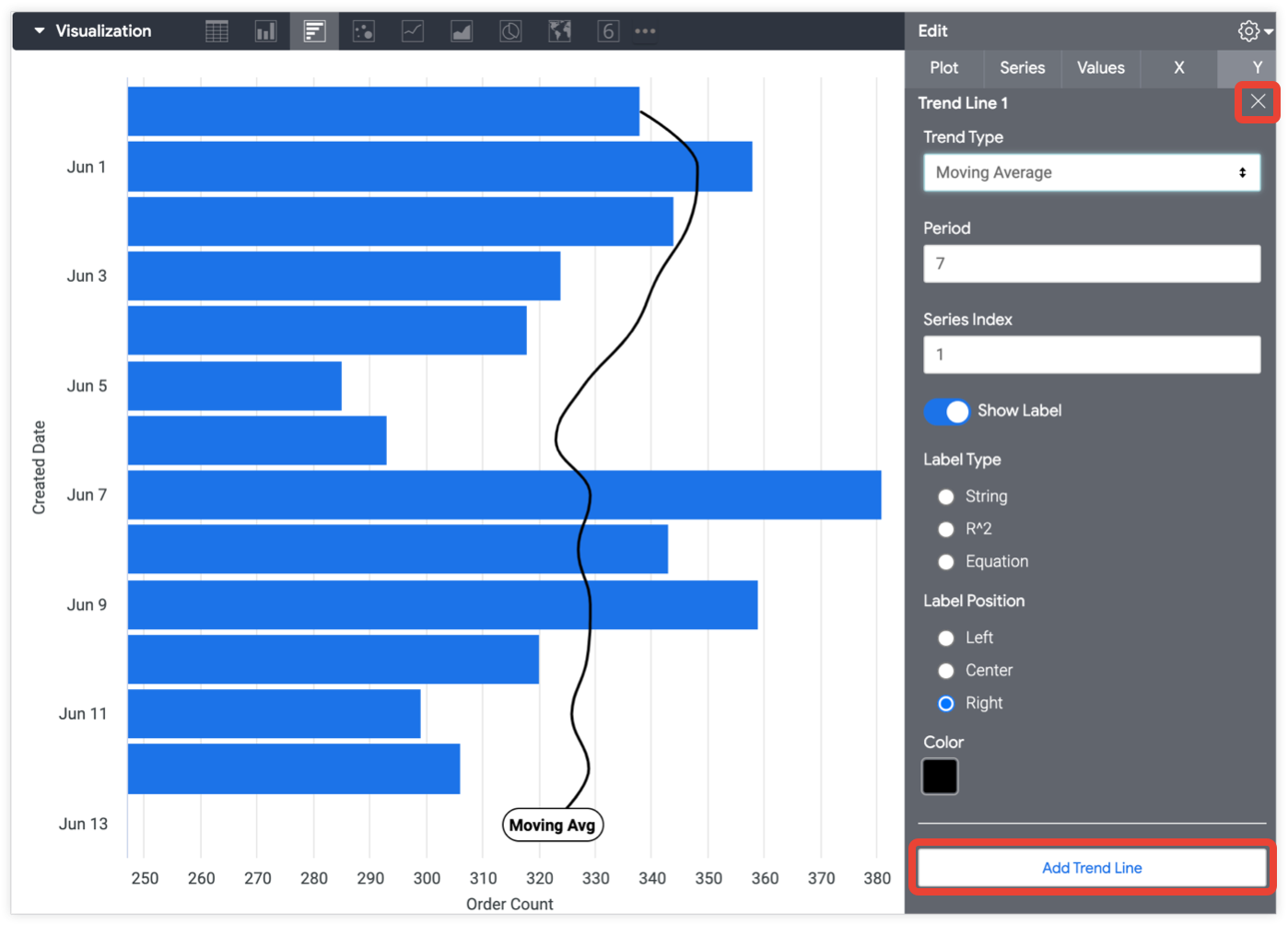
Jenis Tren
Untuk diagram batang, sumbu x dan sumbu y dibalik.
Anda dapat menentukan jenis garis tren yang akan diterapkan ke diagram:
Linear: Garis tren linear memetakan garis lurus yang paling sesuai dengan data. Sering digunakan saat nilai meningkat atau menurun pada tingkat yang cukup stabil. Data Anda dapat memiliki nilai negatif dan/atau positif.
Persamaan yang mengatur garis tren linear adalah
y = a + bx.Eksponensial: Garis tren eksponensial memperlakukan variabel y sebagai fungsi eksponensial dari variabel x. Biasanya digunakan saat nilai y naik atau turun secara eksponensial. Anda tidak dapat menggunakan opsi ini jika variabel y menyertakan nilai nol atau negatif.
Persamaan yang mengatur garis tren eksponensial adalah y = aebx.
Logaritmik: Garis tren logaritmik memetakan variabel y sebagai fungsi logaritmik dari variabel x (yang didasarkan pada urutan besarnya). Interpolator ini biasanya digunakan saat laju perubahan dalam variabel y meningkat atau menurun dengan cepat, lalu stabil. Garis akan melengkung pada skala linear dan garis lurus pada skala logaritmik. Anda menetapkan jenis skala menggunakan opsi Jenis Skala. Anda tidak dapat menggunakan opsi ini jika variabel x menyertakan nilai nol atau negatif.
Persamaan yang mengatur garis tren logaritmik adalah
y = a + b * ln(x).Eksponensial: Garis tren eksponensial biasanya digunakan dengan set data yang membandingkan pengukuran yang meningkat pada laju tertentu. Anda tidak dapat menggunakan opsi ini jika data Anda menyertakan nilai nol atau negatif. Variabel y diplot sebagai fungsi pangkat dari variabel x.
Persamaan yang digunakan untuk membuat garis tren eksponensial adalah
y = a * x^bdenganbadalah kemiringan (gradien) danaadalah irisan y (nilai x saat garis memotong sumbu y).Polinomial: Garis tren polinomial memetakan variabel y sebagai fungsi polinomial dari urutan dan nilai x yang diberikan. Garis tren polinomial mengharuskan Anda memasukkan urutan polinomial yang diinginkan untuk dihitung. Looker secara default menggunakan urutan 3.
Persamaan yang mengatur garis tren polinomial, dengan urutan tertentu,
o, adalahy = a + b * x + ... + k * x^o.Rata-Rata Bergerak: Data diplot di sepanjang sumbu y sebagai rata-rata bergerak, yang juga disebut rata-rata bergulir. Rata-rata bergerak biasanya digunakan untuk memperhalus fluktuasi kecil dan menunjukkan tren keseluruhan dengan lebih jelas. Setiap titik pada garis tren pergerakan rata-rata adalah nilai rata-rata dari titik data sebelumnya. Jumlah titik data sebelumnya yang akan disertakan dapat ditentukan dengan setelan Periode. Misalnya, jika Anda menerapkan garis tren ke Penjualan Harian, dan periode ditetapkan ke 7, maka, untuk tanggal tertentu, Rata-Rata Bergerak memetakan penjualan rata-rata untuk periode 7 hari yang berakhir pada tanggal tersebut. Jika jumlah titik data sebelumnya kurang dari setelan periode, Rata-Rata Bergerak dihitung selama periode parsial, tetapi didasarkan kembali pada jumlah titik data yang tersedia.
Periode (untuk garis tren)
Anda dapat menentukan jumlah titik data yang akan disertakan saat menghitung rata-rata bergerak. Pilih Jenis Tren Rata-Rata Bergerak untuk menampilkan setelan ini.
Rata-rata bergerak biasanya digunakan untuk data berbasis tanggal; pilihannya adalah 7 (untuk satu minggu), 14 (untuk 2 minggu), dan 28 (untuk 4 minggu).
Indeks Deret (untuk garis tren)
Anda dapat menentukan deret diagram mana yang harus ditambahkan garis trennya.
Opsi ini secara default adalah 1, deret yang ditentukan pertama. Setiap deret diberi nomor sesuai urutan kemunculannya dalam tabel data Anda.
Urutan (untuk garis tren)
Anda dapat menentukan urutan polinomial yang dihitung oleh regresi polinomial. Nilai defaultnya adalah 3.
Pilih Jenis Tren Polinomial untuk menampilkan setelan ini.
Tampilkan Label (untuk garis tren)
Anda dapat mengaktifkan atau menonaktifkan penambahan label deskriptif ke garis tren.
Label (untuk garis tren)
Anda dapat menentukan teks label.
Posisi Label (untuk garis tren)
Anda dapat menentukan apakah label garis tren muncul di tepi kiri garis tren, di tengah garis tren, atau di tepi kanan garis tren.
Jenis Label (untuk garis tren)
Anda dapat menentukan jenis label yang akan diterapkan ke garis tren:
String: Menerapkan teks yang ditentukan dalam kotak Label ke garis tren.
R^2: Menerapkan label koefisien determinasi — juga dikenal sebagai R kuadrat — ke garis tren. Label R^2 menunjukkan proporsi varians dalam data Indeks Deret. Nilai ini membantu Anda memahami seberapa baik garis tren cocok dengan data, dengan 0 berarti tidak cocok, 1 berarti sangat cocok, dan nilai di antaranya menunjukkan kecocokan sebagian. Opsi ini hanya akan berfungsi jika Jenis Tren ditetapkan ke Linear.
Persamaan: Menerapkan label pada garis tren yang menunjukkan persamaan yang digunakan untuk menentukan garis tren.
Warna (untuk garis tren)
Anda dapat menentukan warna garis tren dalam diagram.
Klik kotak warna untuk menampilkan pemilih palet yang dapat Anda scroll untuk memilih warna. Untuk memilih warna kustom, pilih tab Kustom di pemilih palet dan gunakan pemilih warna yang muncul, atau masukkan string hex atau string warna bernama CSS ke dalam kotak nilai warna.

